در حالی که Alt + Tab یک میانبر مفید برای جابجایی بین چندین تب است، گاهی اوقات می تواند جریان را مختل کند. به همین ترتیب، میانبر می تواند حواس پرتی را در هنگام بازی ایجاد کند. این زمانی است که ممکن است بخواهید میانبر Alt + Tab را در بازی در ویندوز 11 غیرفعال کنید تا بدون هیچ مزاحمتی به بازی ادامه دهید.

Alt-Tab یک عملکرد سیستم عامل داخلی است و از این رو، نمی توانید آن را به خودی خود غیرفعال کنید، مگر اینکه رجیستری را تغییر دهید. اما، بهعنوان یک جایگزین سادهتر، میتوانید در حین بازی، کلید را مجدداً تنظیم/باند کنید. در این مقاله، به برخی از راههای اثبات شده توسط کاربر برای غیرفعال کردن میانبر Alt-Tab در بازی در ویندوز 11 میپردازیم.
- از PowerToys برای غیرفعال کردن میانبر Atl-Tab استفاده کنید
- کلیدها را با استفاده از اسکریپت AutoHotkey دوباره نقشه برداری کنید
- تنظیمات رجیستری را ویرایش کنید
- از PowerToys برای غیرفعال کردن میانبر Atl-Tab استفاده کنید
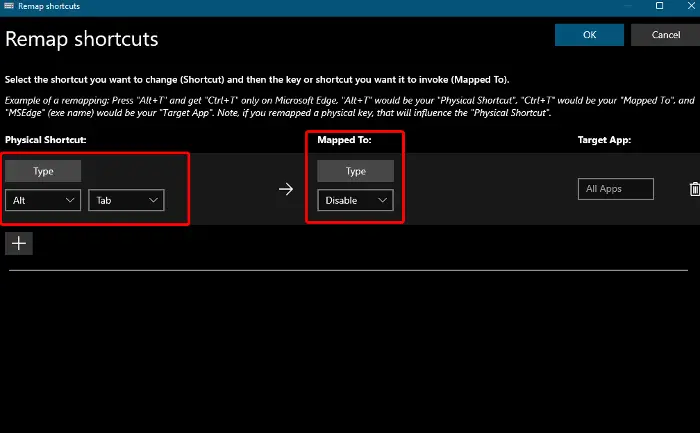
PowerToys با مدیر صفحه کلید ارائه می شود که می تواند به شما در تنظیم مجدد کلیدها و میانبرها کمک کند. بنابراین، اگر میخواهید Alt+Tab را غیرفعال کنید، میتوانید با استفاده از این ابزار، میانبر را مجدداً نقشه برداری کنید.
ابتدا PowerToys را نصب کنید و سپس روی گزینه Keyboard Manager در سمت چپ کلیک کنید.
سپس روی Open Settings در سمت راست کلیک کنید.
در پنجره Power Settings، روی Remap a shortcut کلیک کنید.
حال در پنجره میانبرهای Remap به Physical Shortcut رفته و در اینجا ابتدا Alt را از منوی بازشو انتخاب کرده و سپس Tab را از منوی کشویی مجاور انتخاب کنید.
سپس به Mapped To بروید و در اینجا Disable را از منوی کشویی انتخاب کنید و OK را فشار دهید تا میانبر Alt+Tab حتی زمانی که در حال بازی هستید خاموش شود.
- کلیدها را با استفاده از اسکریپت AutoHotkey دوباره نقشه برداری کنید
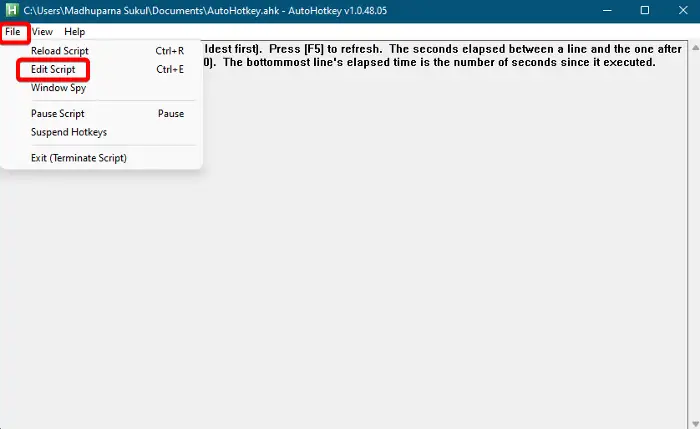
یک راه سریع دیگر برای خاموش کردن میانبر Alt+Tab استفاده از اسکریپت AutoHotkey است که استفاده از آن رایگان است.
برای این کار، آن را از AutoHotkey.com دانلود کنید و دستورالعمل ها را دنبال کنید تا راه اندازی به پایان برسد.
حال در فایل ahk. روی File کلیک کرده و Edit Script را انتخاب کنید.
سپس، ورودی فعلی اسکریپت را حذف کرده و دستور زیر را تایپ کنید:
;Disable Alt+Tab
پس از اتمام، Save As را فشار دهید.
حالا قسمت Save as type را به عنوان All files تنظیم کنید، یک مکان را انتخاب کنید و Save را بزنید.
دفعه بعد، هر زمان که این اسکریپت را اجرا کنید، میانبر Alt+Tab به طور خودکار غیرفعال می شود.
- تنظیمات رجیستری را ویرایش کنید

به نظر می رسید که تغییر ویرایشگر رجیستری برای بسیاری از کاربران برای غیرفعال کردن میانبر Alt-Tab در بازی در ویندوز 11 کارساز بوده است. با این حال، این را فقط در صورتی امتحان کنید که به اندازه کافی اعتماد به نفس دارید. همچنین، قبل از ایجاد هر گونه تغییر در رجیستری، مطمئن شوید که از رجیستری نسخه پشتیبان تهیه کرده اید تا اطلاعات از دست رفته را بازیابی کنید.
حال ویرایشگر رجیستری را باز کرده و به مسیر زیر بروید:
Computer\HKEY_CURRENT_USER\Control Panel\Desktop
سپس به سمت راست رفته و به دنبال string value با نام CoolSwitch بگردید.
روی این ورودی دوبار کلیک کنید و قسمت Value data را روی 0 قرار دهید. برای ذخیره تغییرات، OK را فشار دهید.
از ویرایشگر رجیستری خارج شده و دستگاه خود را مجددا راه اندازی کنید تا تغییرات اعمال شود.






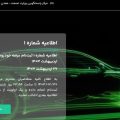




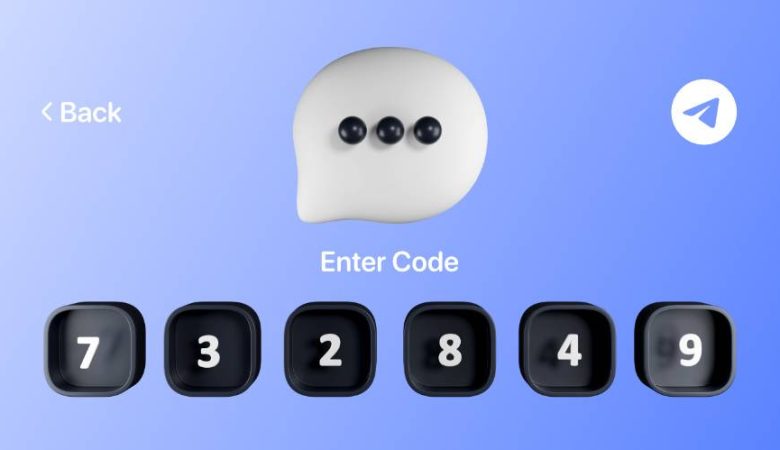

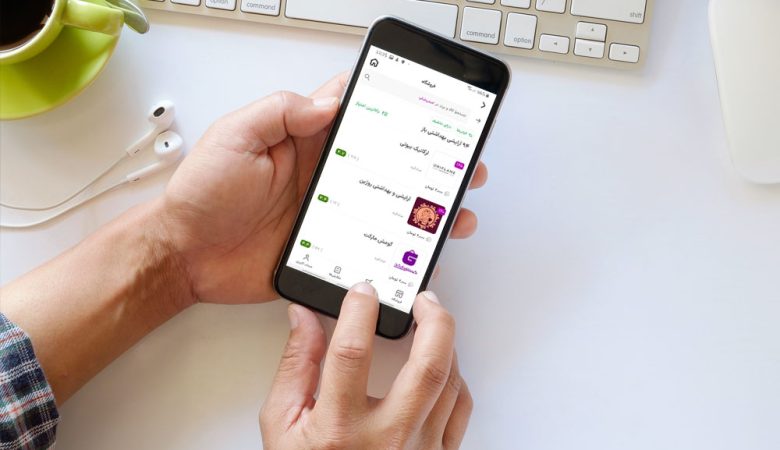



دیدگاهتان را بنویسید